- Metodo 1: metti musica sul tuo iPhone con iTunes
- Metodo 2: come aggiungere musica a iPhone tramite Finder su Mac
- Metodo 3: come aggiungere musica a iPhone tramite Apple Music Playlist
- Metodo 4: metti musica sul tuo iPhone con FoneTrans per iOS
- Metodo 5: domande frequenti su come aggiungere musica a iPhone
Come mettere musica su iPhone (2023 modi efficaci)
 Pubblicato da Boey Wong / 19 luglio 2021 09:00
Pubblicato da Boey Wong / 19 luglio 2021 09:00 Nella vita di tutti i giorni, ci troviamo sempre di fronte a situazioni in cui abbiamo una grande quantità di canzoni d'amore, ma abbiamo bisogno di mettere queste canzoni su iPhone, così possiamo giocare con l'iPhone quando vogliamo.
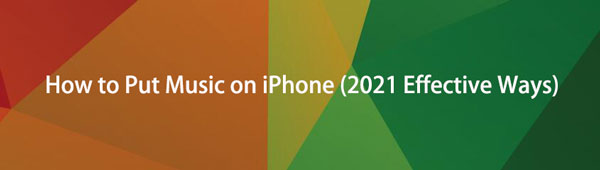
In questo post, ti diremo tre modi principali per mettere la musica su iPhone. Puoi mettere la musica su iPhone con iTunes, trasferire brani acquistati o con FoneTrans per iOS.

Elenco delle guide
- Metodo 1: metti musica sul tuo iPhone con iTunes
- Metodo 2: come aggiungere musica a iPhone tramite Finder su Mac
- Metodo 3: come aggiungere musica a iPhone tramite Apple Music Playlist
- Metodo 4: metti musica sul tuo iPhone con FoneTrans per iOS
- Metodo 5: domande frequenti su come aggiungere musica a iPhone
Metodo 1: metti musica sul tuo iPhone con iTunes
Se hai utilizzato iTunes per eseguire il backup e ripristinare i dati dell'iPhone, dovresti provare a trasferire la musica dell'iPhone in pochi clic.
Trasferisci musica e aggiungi brani al tuo iTunes
Di seguito sono riportati i passaggi dettagliati.
Passo 1 Avvia iTunes sul tuo computer
Nell'angolo in alto a sinistra, fai clic su File > Aggiungi file alla libreria. Quindi seleziona i brani che desideri e fai clic su Apri per mettere musica su iTunes. (Nota: faresti meglio a avere una cartella specializzata per memorizzare le tue canzoni preferite. Quindi non devi perdere tempo per trovare la musica desiderata nel tuo computer e mettere la musica sul tuo iPhone.)
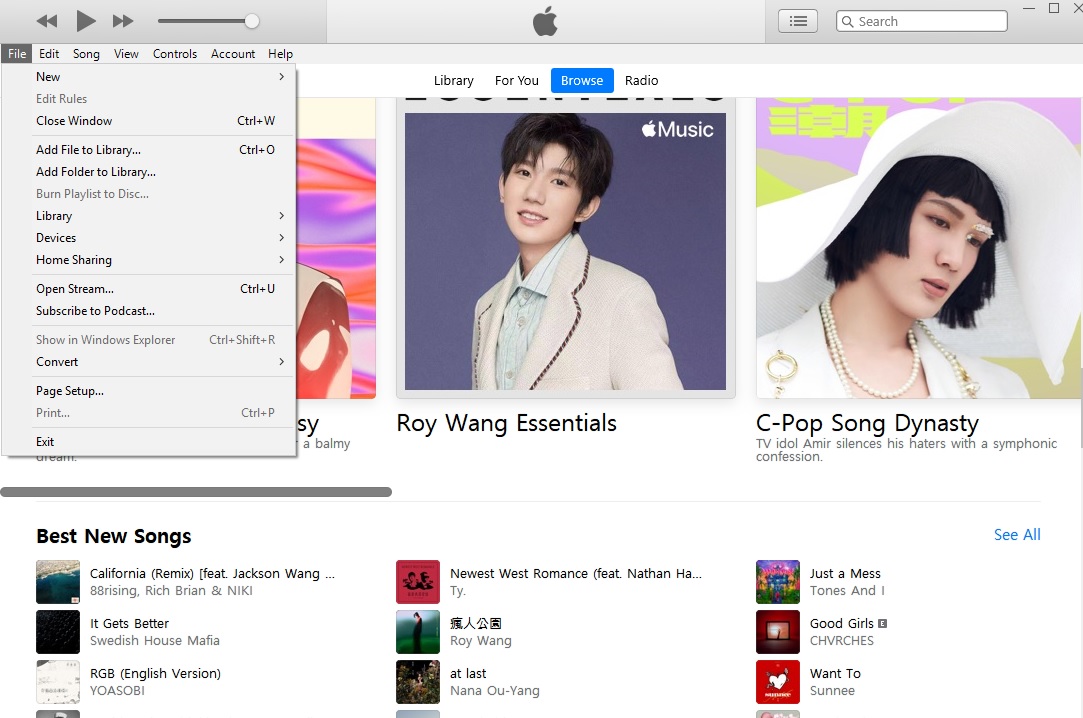
Passo 2 Collega il tuo iPhone al computer
Utilizzare un cavo USB per collegare il computer.
Passo 3 Trova l'icona di iPhone in iTunes
Quando l'iPhone è stato collegato al tuo computer, troverai un'icona di iPhone pop-up nell'angolo in alto a sinistra. Fare clic per accedere alle impostazioni del tuo iPhone. Nel menu elencato a sinistra, trova la musica e fai clic.
Passo 4 Sincronizza musica
Avere Sincronizza musica controllato. Quindi puoi scegliere di controllare Tutta la libreria musicale, che sposta l'intera libreria musicale sul tuo iPhone. Oppure puoi scegliere di controllare Playlist, artisti, album e generi selezionati. Quindi puoi aggiungere brani selezionati al tuo iPhone.
Suggerimenti: dovresti tenere presente che sincronizzando la musica con iTunes verranno eliminati i brani originali nel tuo iPhone.
Acquista musica e aggiungi brani su iTunes
E sotto c'è una dimostrazione su come acquistare musica su iTunes.
Passo 1 Apri l'app iTunes sul tuo iPhone.
Passo 2 Ottieni le canzoni da acquistare.
Cerca le canzoni o visita iTunes per trovare le canzoni che ti piacciono.
Passo 3 Acquista le tue canzoni.
Quando decidi di acquistare i brani, tocca i brani, vedrai il prezzo dei brani sul lato destro. Toccalo e conferma l'acquisto.
Suggerimenti: puoi anche acquistare gli album interi cercando il nome dell'album e aggiungendo brani a iTunes.
Se hai accesso a Internet, il download inizierà immediatamente. In caso contrario, apri iTunes quando accedi a Internet, in basso, trova Più e toccalo. Ci sarà un elenco di opzioni, vai a Acquistato > Musica e quindi selezionare Tutte le canzoni o un artista e poi puoi mettere la musica su iPhone.
Metodo 2: come aggiungere musica a iPhone tramite Finder su Mac
Se hai domande su Come posso mettere musica sul mio iPhone senza usare iTunes, ecco una delle migliori risposte per te.
Passo 1 Collega l'iPhone al Mac e apri Finder.
Passo 2 Seleziona il tuo dispositivo dal Sedi elenca e clicca Musica sulla linea di fondo.
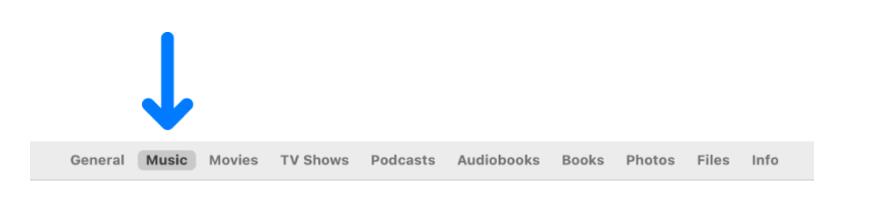
Passo 3 Vedi Sincronizza la musica sul tuo iPhone. E puoi anche scegliere Artisti, album, generi e playlist selezionati se preferisci scegline qualcuna.
Metodo 3: come aggiungere musica a iPhone tramite Apple Music Playlist
Se ti iscrivi ad Apple Music, dovresti sapere che è più di un lettore musicale per te. Con il tuo ID Apple, puoi ascoltare musica su playlist ovunque con lo stesso ID Apple, come iPhone, iPad, iPod touch, dispositivi Android o Mac.
Quindi vuoi aggiungere questa musica a iPhone, puoi seguire il tutorial qui sotto.
Passo 1 Apri l'app Musica su Mac o altri per aggiungere la musica alla playlist.
Passo 2 Apri l'app Musica e accedi con lo stesso ID. Quindi tocca Scaricare pulsante.
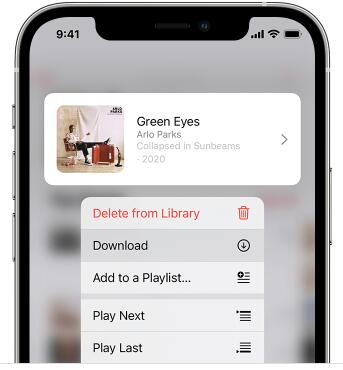
Metodo 4: metti musica sul tuo iPhone con FoneTrans per iOS
Non molti utenti sono disposti a spendere soldi per un sacco di canzoni su iTunes. Quindi trasferire musica da computer a iPhone diventa la prima scelta per molte persone. Tuttavia, l'aggiunta di musica su iPhone con iTunes ha alcune limitazioni. Ad esempio, hai tutta la tua musica originale cancellata durante il processo di sincronizzazione. Inoltre, iTunes è ampiamente criticato di essere scomodo e scortese con i nuovi utenti. Quindi ti consigliamo di trasferire il software di trasferimento musicale per mettere direttamente la musica su iPhone. Come software di terze parti, FoneTrans per iOS ti consente di aggiungere musica su iPhone senza iTunes.
Passo 1 Scarica gratis FoneTrans per iOS e collega il tuo iPhone al computer.
Con FoneTrans per iOS, ti divertirai a trasferire i tuoi dati da iPhone a computer. Non è possibile trasferire solo messaggi di testo iPhone sul computer, ma anche foto, video e contatti possono essere spostati facilmente sul PC.
- Trasferisci foto, video, contatti, WhatsApp e altri dati con facilità.
- Anteprima dei dati prima del trasferimento.
- iPhone, iPad e iPod touch sono disponibili.
Usa il cavo USB per collegare il tuo iPhone al computer. (Se si esegue il software per la prima volta, fare clic su Affidati ad per fare in modo che il software rilevi il tuo iPhone).
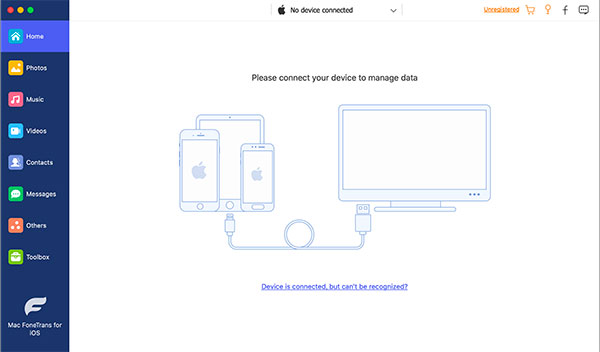
Passo 2 musica
Trovare Musica e fai clic su di esso, vedrai tutte le informazioni sulla musica dal tuo iPhone.
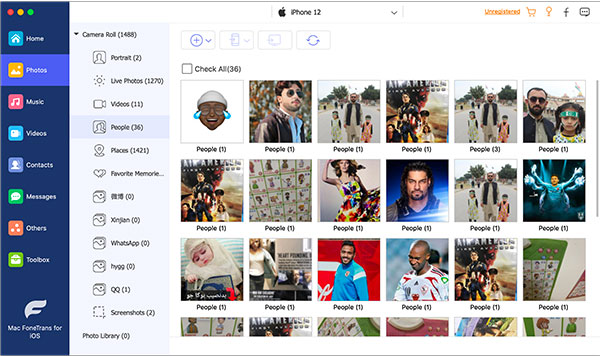
Passo 3 Aggiungi musica sul tuo iPhone
Trovare Aggiungi pulsante nel menu in alto. Fai clic su di esso, quindi puoi scegliere di aggiungere le tue canzoni preferite al tuo iPhone tramite Aggiungere i file). (Se hai messo tutte le tue canzoni preferite in una cartella, puoi fare clic su aggiungi cartella.)
I metodi sopra ti consentono di mettere la musica su iPhone. Tuttavia, l'aggiunta di musica acquistata funziona solo quando hai acquistato tutta la tua musica. Mettere la musica su iPhone con iTunes viene criticato per essere un metodo molto complesso, oltre a eliminare la tua musica originale durante il processo di trasferimento. FoneTrans è un modo molto più facile, veloce e sicuro per mettere musica su iPhone.
Con FoneTrans per iOS, ti divertirai a trasferire i tuoi dati da iPhone a computer. Non è possibile trasferire solo messaggi di testo iPhone sul computer, ma anche foto, video e contatti possono essere spostati facilmente sul PC.
- Trasferisci foto, video, contatti, WhatsApp e altri dati con facilità.
- Anteprima dei dati prima del trasferimento.
- iPhone, iPad e iPod touch sono disponibili.
Domande frequenti su come aggiungere musica su iPhone
1. Come aggiungere musica a iMovie su iPhone?
Apri il progetto sulla timeline di iMovie e tocca + pulsante. Scegliere audio > Musica, quindi scegli la tua musica. Clicca il + pulsante accanto a un brano.
2. Come gestire lo spazio di archiviazione della musica su iPhone?
Rimuovere musica da iPhone: vai su Impostazioni profilo > Musica > Ottimizza lo spazio di archiviazione.
Rimuovere tutti i brani o alcuni artisti da iPhone: vai su Impostazioni profilo > Musica > Musica scaricata > Modifica, tocca il pulsante rosso di rimozione.
Esistono molti modi per trasferire musica su iPhone, puoi procurartene uno adatto e provarlo ora!
